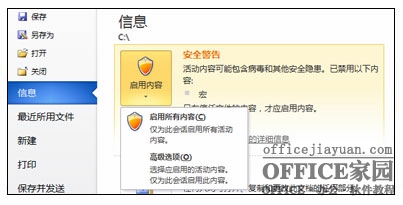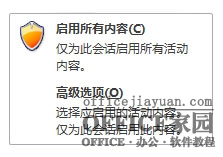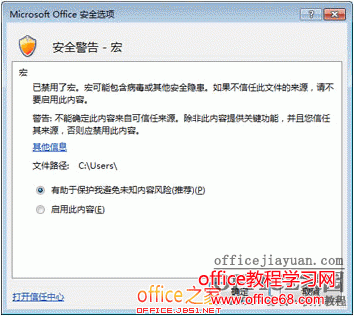|
宏设置位于信任中心,更改宏设置时仅针对当前正在使用的 Office 程序。而不是针对所有 Office 2010 程序。但是,如果您在某个单位工作,系统管理员可能已经更改了默认设置,以防止任何人更改设置。我们可以通过在出现消息栏时启用宏、在 Backstage 视图中启用宏、在出现安全警告时启用一次宏。下面是各种情况下启用宏的具体操作步骤并附有截图,相信大家可以很容易看懂。 在出现消息栏时启用宏 当您打开包含宏的文件时,会出现带有防护图标和“启用内容”按钮的黄色“消息栏”。如果您确信该宏或这些宏的来源可靠,请按以下说明操作: 1.在消息栏中,单击“启用内容”。 在 Backstage 视图中启用宏 在出现黄色“消息栏”时启用文件中的宏的另一种方法是使用“Microsoft Office Backstage 视图”。 1.单击“文件”选项卡。此时将显示 Backstage 视图。 在出现安全警告时启用一次宏 若要在文件打开状态期间启用宏,请按以下说明操作。如果关闭文件然后再重新打开它,则会重新出现警告。 1.单击“文件”选项卡。此时将显示 Backstage 视图。 在信任中心更改宏设置 宏设置位于信任中心。但是,如果您在某个单位工作,系统管理员可能已经更改了默认设置,以防止任何人更改设置。 要点:在信任中心更改宏设置时,仅针对当前正在使用的 Office 程序更改宏设置。而不是针对所有 Office 2010 程序更改宏设置。 1.单击“文件”选项卡。此时将打开 Backstage 视图。 |